- Drivrutinsuppdateringar är inte bara en engångsfix, de hjälper också till att förhindra framtida problem genom att öka din dators stabilitet och till och med optimera dess prestanda.
- Om din drivrutinsskanner inte fungerar som den ska måste du kontrollera om du har installerat den korrekt eller inte.
- Ibland kommer en ominstallation av den gamla drivrutinen att göra susen, särskilt efter att ha blivit av med alla spår av den gamla drivrutinen först.
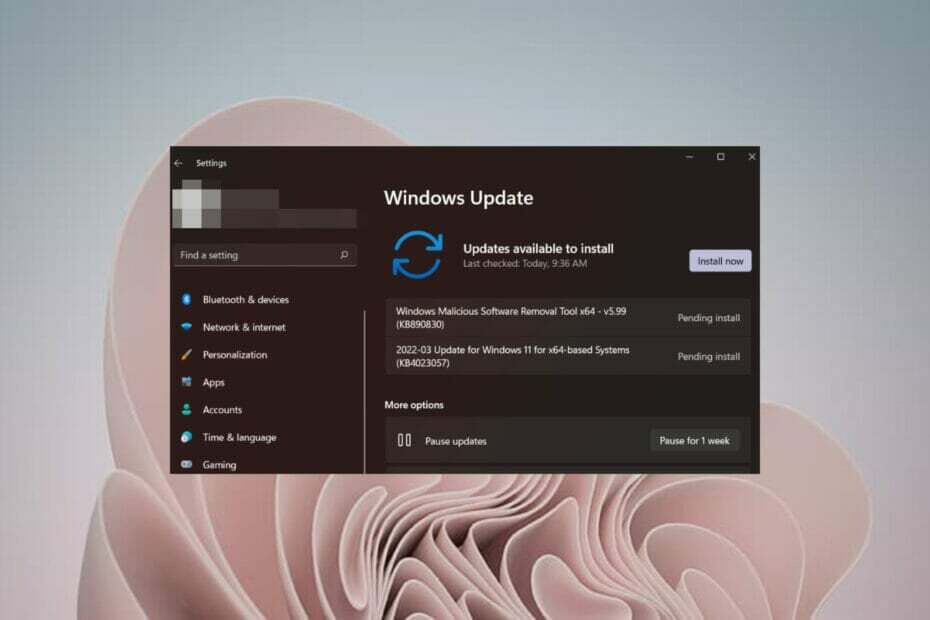
XINSTALLERA GENOM ATT KLICKA PÅ LADDA FILEN
Denna programvara kommer att hålla dina drivrutiner igång och därmed skydda dig från vanliga datorfel och maskinvarufel. Kontrollera alla dina drivrutiner nu i tre enkla steg:
- Ladda ner DriverFix (verifierad nedladdningsfil).
- Klick Starta skanning för att hitta alla problematiska drivrutiner.
- Klick Uppdatera drivrutiner för att få nya versioner och undvika systemfel.
- DriverFix har laddats ner av 0 läsare denna månad.
Windows 11 drivrutinsskanner är ett verktyg som skannar din dator efter inaktuella drivrutiner och uppdaterar dem åt dig. På så sätt kan du vara säker på att din dator alltid presterar som bäst.
Om det inte fungerar, skulle din dator inte kunna skicka och ta emot data korrekt, vilket gör den omöjlig att använda.
En av de viktigaste funktionerna i Windows 11 är dess kompatibilitet med de flesta program och kringutrustning. Du måste dock uppdatera dina drivrutiner regelbundet för att få en stabil prestanda och dra full nytta av din dators möjligheter.
Din dators drivrutiner gör mycket arbete. De berättar för varje del av din maskin hur de ska interagera med alla andra delar. Att hålla dina drivrutiner uppdaterade är viktigt för varje datoranvändare.
Tyvärr kan det vara tidskrävande och felbenäget att hitta rätt drivrutin för din hårdvara. Windows 11 drivrutinsskanner är utformad för att automatisera denna process och göra det tunga lyftet åt dig, automatiskt installera och uppdatera nästan alla Windows 11-enheter på några minuter.
Även om den här processen är smidig för det mesta, finns det vissa fall där den kan misslyckas och sluta fungera.
Varför fungerar inte Windows 11-drivrutinsskannern?
- Skadade systemfiler – Ibland när du kör en skanning på din dator och den visar att Windows 11-drivrutinskannern inte fungerar, kan det vara problem med din dators systemfiler.
- Dålig installation – Ett annat vanligt problem beror på en dålig installation av själva drivrutinskannerprogrammet. När du installerar program på din dator kommer de vanligtvis att installera sig själva i en katalog på din hårddisk som heter Programfiler eller Program. Detta kan vara ett problem om programmet inte är korrekt skrivet eller om det skrevs för en äldre version av Windows som inte längre stöds av Microsoft. Om programmet var avsett för en äldre version av Windows kanske det inte är kompatibelt med Windows 11.
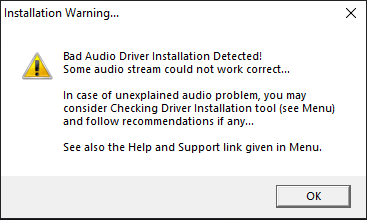
- Föråldrade drivrutiner – De föråldrade drivrutinerna kan också orsaka att Windows 11-drivrutinskannern inte fungerar problem. I vissa fall kan drivrutinerna du har laddat ner vara inaktuella eller så kan de vara skadade. För att förhindra att detta händer, se till att du har den senaste versionen av drivrutinerna installerade på din dator.
Om du stöter på något av ovanstående problem, fortsätt till våra rekommenderade lösningar och försök att åtgärda situationen.
Vad kan jag göra om min Windows 11-drivrutinsskanner inte fungerar?
1. Installera om skannerdrivrutiner
- Slå Windows Nyckeltyp Enhetshanteraren, och klicka Öppen.

- Lokalisera Bildenheter och högerklicka på din specifika drivrutin för att Avinstallera.
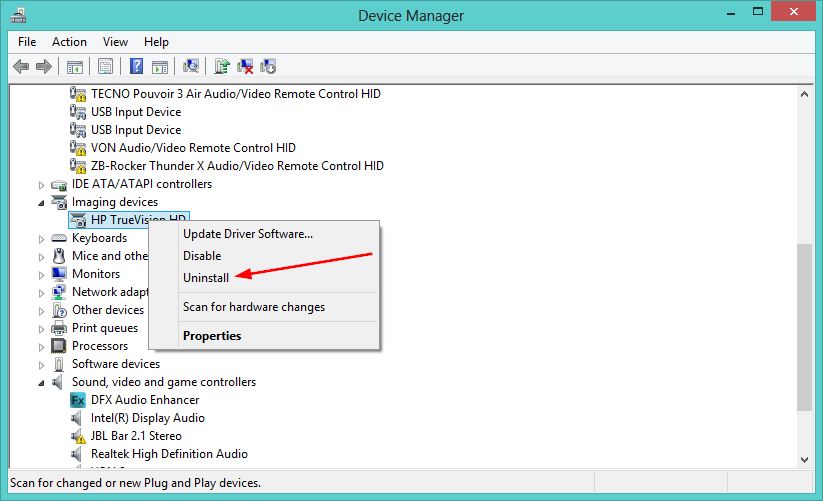
- Starta om din dator så kommer dina drivrutiner att återställas automatiskt.
En annan enkel lösning är att använda ett drivrutinsuppdateringsverktyg. DriverFix uppdaterar automatiskt dina drivrutiner, så du behöver inte leta efter rätt nedladdningar och installationsinstruktioner.
Programmet fungerar genom att skanna din dator och identifiera eventuell hårdvara eller programvara som kan vara inaktuell.
Den söker sedan på Internet efter uppdaterade drivrutiner och installerar dem automatiskt på din dator, vilket gör det till ett utmärkt sätt att spara tid samtidigt som det ger din dator ett uppsving i prestanda.
⇒Skaffa DriverFix
2. Kör kommandona SFC och DISM
- tryck på Windows Nyckeltyp cmd i sökfältet och klicka Kör som administratör.

- Skriv in följande kommando och tryck Stiga på:
sfc /scannow
- När kommandot har utförts, skriv och Stiga på nästa:
DISM /Online /Cleanup-Image /Restorehealth
- Vänta tills kommandot körs och starta om datorn.
- Ska RAM vara snabbare än CPU? Ta reda på det här
- Inte tillräckligt med minne i Windows 11? Här är vad du ska göra
- USB-porten fungerar inte efter strömstörning? Tillämpa dessa korrigeringar
- Windows 11 svarar inte på klick? Här är vad du kan göra
- Så här delar du din skärm i Teams från aktivitetsfältet
3. Avinstallera den senaste Windows Update
- tryck på Windows + jag nycklar samtidigt för att öppna Inställningar.
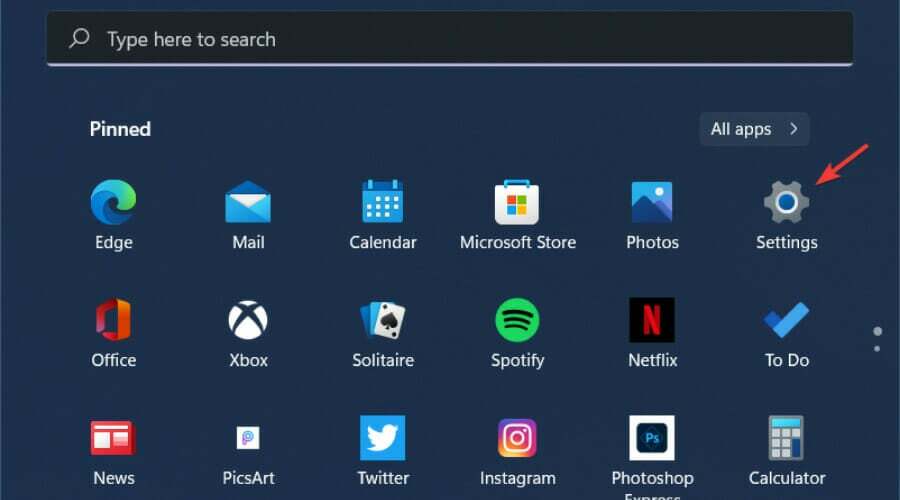
- Navigera till Windows-uppdateringar och gå till Uppdatera historik.

- Klicka på Avinstallera uppdateringar.

- Välj den senaste uppdateringen och klicka sedan Avinstallera.
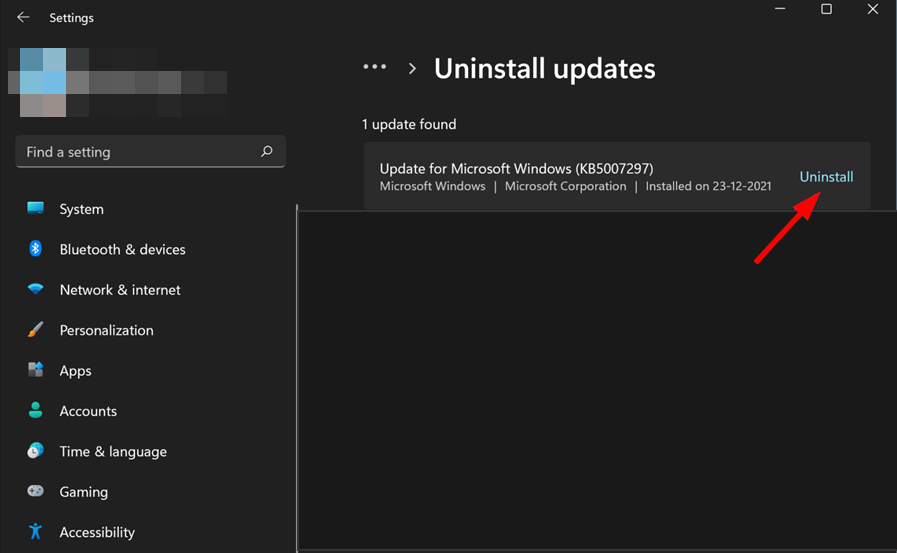
Kan jag hoppa över drivrutinsuppdateringar?
Det är helt okej att inte uppdatera drivrutiner. Om din hårdvara fungerar som förväntat bör du i allmänhet inte behöva uppdatera dina drivrutiner såvida du inte har ett specifikt skäl som att fixa en bugg eller lägga till stöd för ny teknik.

Hårdvarutillverkare släpper ofta drivrutinsuppdateringar för att fixa buggar, förbättra stabiliteten på en enhet eller lägga till stöd för nya funktioner.
Det är vanligtvis bäst att få dessa från tillverkaren direkt så att du inte behöver oroa dig för ytterligare medföljande programvara som kan inkluderas med programvara som laddas ner från andra webbplatser. Alternativt kan du använd programvara för drivrutinsuppdatering om du inte vill göra det manuellt.
När drivrutiner uppdateras kan ibland den nya versionen av drivrutinen orsaka problem för en viss konfiguration av datorn och enheten.
Ibland kan dessa problem göra att en enhet (som en skrivare) slutar fungera helt. ibland kommer de bara att förringa prestanda.
Om du inte upplever några problem med din nuvarande installation, finns det ingen tvingande anledning att uppdatera drivrutinerna för dina enheter.
Men i fallet med föråldrade drivrutiner rekommenderas det alltid att du uppdaterar dina drivrutiner för att skydda ditt system från skadlig programvara och hackare.
Om du stöter på några ytterligare problem som t.ex Windows laddar inte ner drivrutiner, hänvisa gärna till vår expertguide för snabba lösningar.
Vi hoppas att du kunde få lite hjälp av vår guide om du stod inför just detta problem. Om du har några ytterligare frågor, låt oss veta i kommentarsfältet nedan.
 Har du fortfarande problem?Fixa dem med det här verktyget:
Har du fortfarande problem?Fixa dem med det här verktyget:
- Ladda ner detta PC Repair Tool betygsatt Bra på TrustPilot.com (nedladdningen börjar på denna sida).
- Klick Starta skanning för att hitta Windows-problem som kan orsaka PC-problem.
- Klick Reparera allt för att åtgärda problem med patenterad teknik (Exklusiv rabatt för våra läsare).
Restoro har laddats ner av 0 läsare denna månad.


![[Löst] USB-masslagringsenheten har ett drivrutinsproblem](/f/bf7049f818d337de50e066232ed39671.jpg?width=300&height=460)